Если вы используете Microsoft Word для создать флаер мероприятия, приглашения на вечеринку или поздравительная открытка, вы, вероятно, ищете оптимистичные и веселые стили. Что касается текста, рассмотрите возможность использования пузырьковых букв, чтобы добавить немного причудливости вашему творению.
Пузырчатые буквы выглядят изогнутыми и упругими, почти в мультяшном стиле, что делает их идеальными для повседневного творчества. Вы можете использовать один из встроенных стилей шрифтов Word или загрузить пузырьковый шрифт из онлайн-источника. Затем просто примените стиль и украсьте его по своему вкусу. Вот как создавать пузырьковые буквы в Word на Windows и Mac.
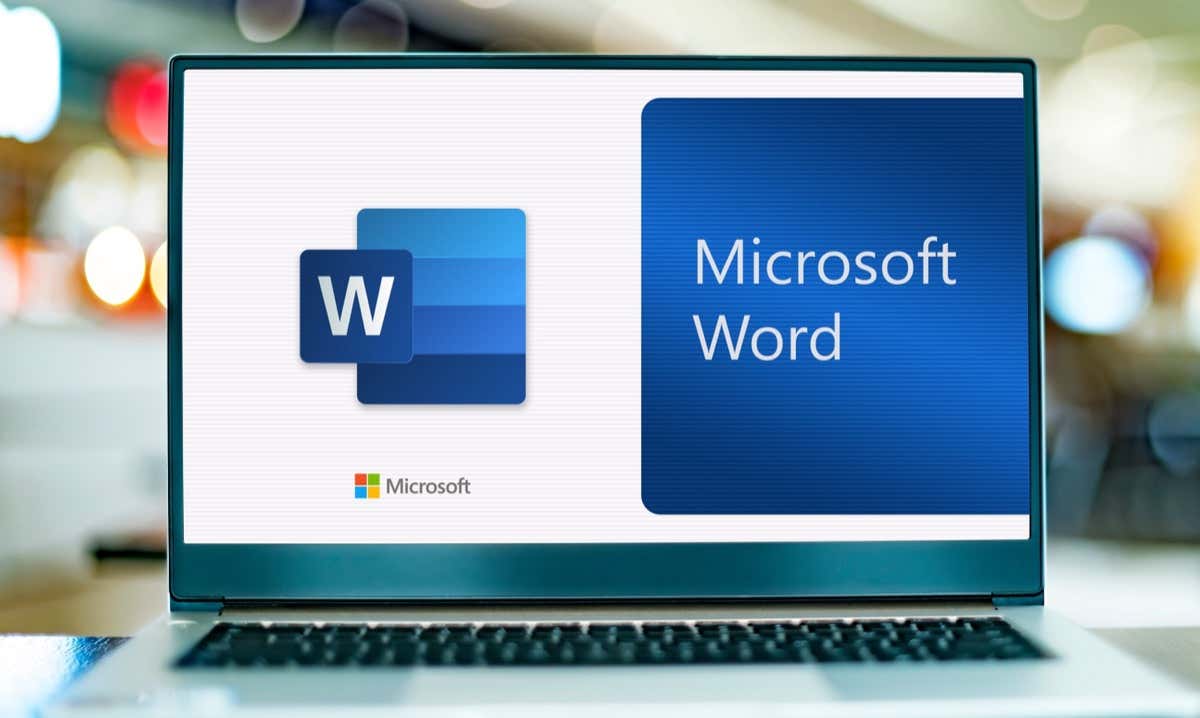
Используйте стиль шрифта Word для пузырьковых букв
Microsoft Word предоставляет на выбор множество стилей шрифтов, один из которых идеально подходит для пузырьковых букв. Этот стиль называется Jumble и доступен в Word для Windows и Mac.
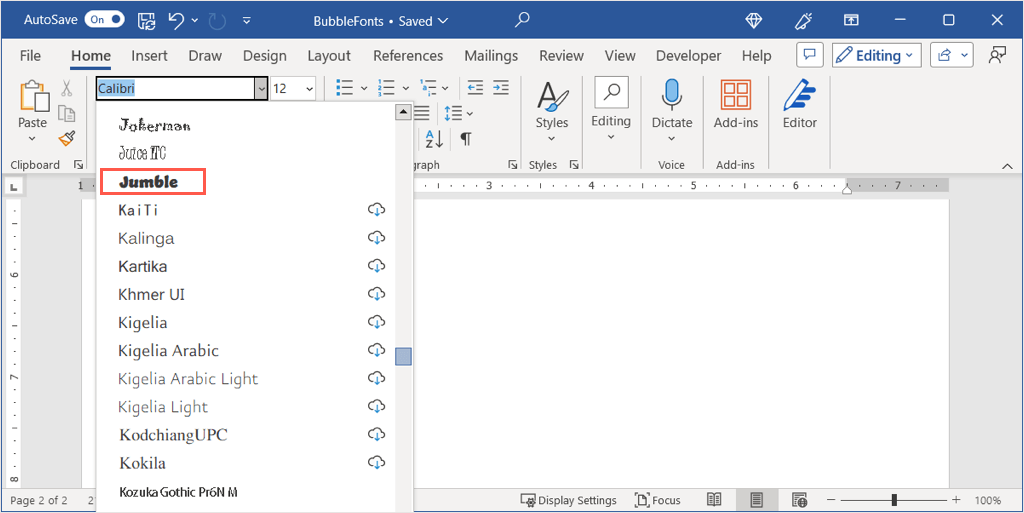
После этого вы увидите воздушные буквы, которые можно оставить как есть или добавить немного изюминки, как мы опишем позже.
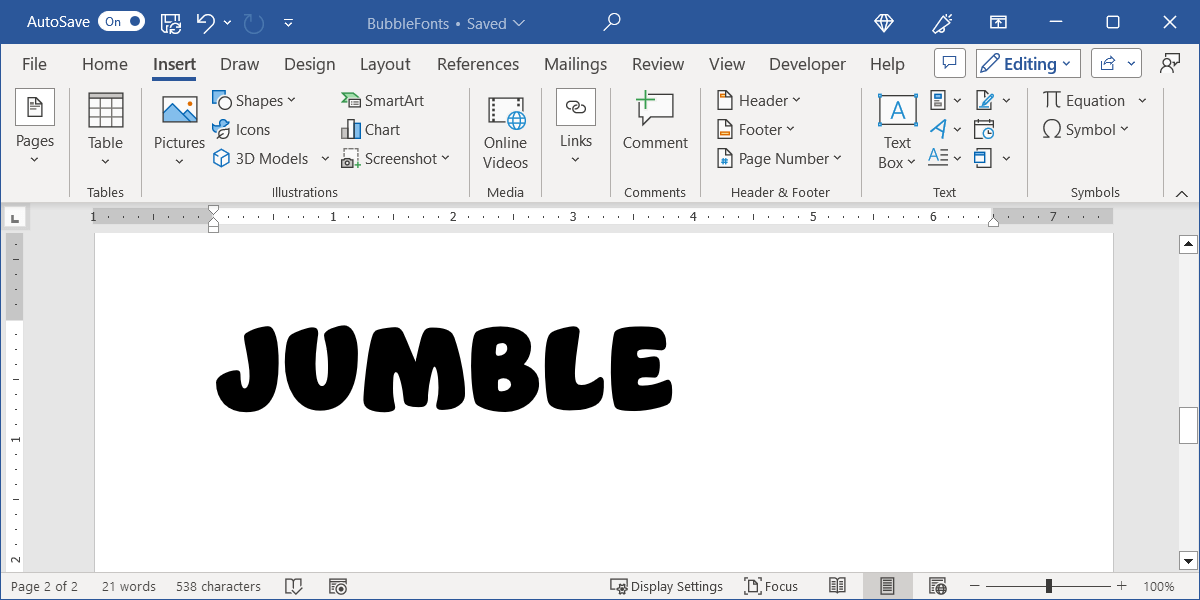
Загрузите и установите шрифт Bubble Letter
Если вы никогда раньше не добавляли новый шрифт на свой компьютер, существует множество веб-сайтов, предлагающих как бесплатные, так и платные стили. В частности, что касается пузырьковых писем, вот четыре бесплатных сайта и отличный вариант для каждого из них. Затем мы объясним, как установить шрифт как на Windows, так и на Mac.
ДаФонт
DaFont — это сайт бесплатных шрифтов, предложенный Microsoft на сайте Добавить страницу поддержки шрифтов. На этом сайте вы можете выбрать более 100 стилей пузырьков. Один из замечательных пузырьковых шрифтов называется BubbleGum.
Вы можете использовать поле Поисквверху, чтобы найти «BubbleGum», а затем выбрать Загрузитьсправа.
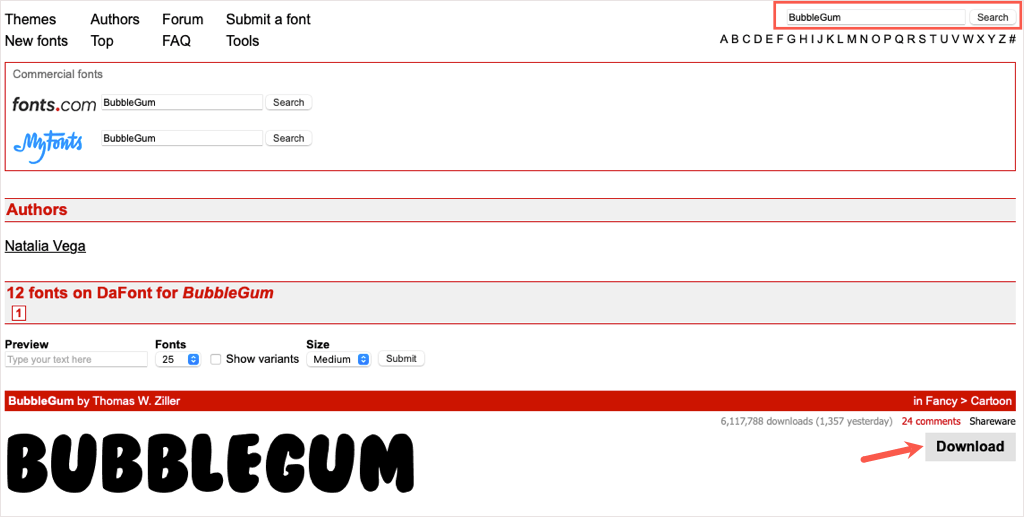
FontSpace
Еще один потрясающий источник шрифтов — FontSpace. У них есть целая категория, посвященная пузырьковым шрифтам, с одним выдающимся вариантом под названием Balloons!. Это симпатичный вариант, если вам нужен пузырьковый стиль контура, а не заполненный шрифт..
Как и в DaFont, используйте поле Поисквверху, чтобы найти «Воздушные шары», и выберите значок Загрузить(облако и стрелка) справа.
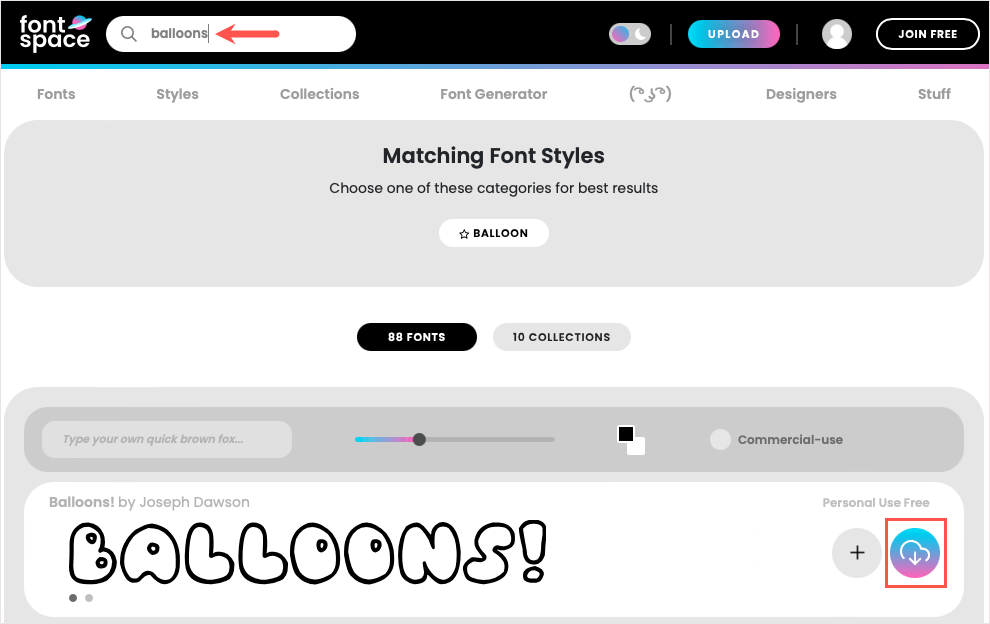
1001 шрифтов
Если вы ищете что-то уникальное, обратите внимание на пузырьковый шрифт Ghostmeat от 1001 Fonts. Этот тоже обведен белым контуром в центре, но создает ощущение каракулей или надписей от руки.
Найдите «Ghostmeat» в поле вверху и выберите Загрузить, когда увидите шрифт.
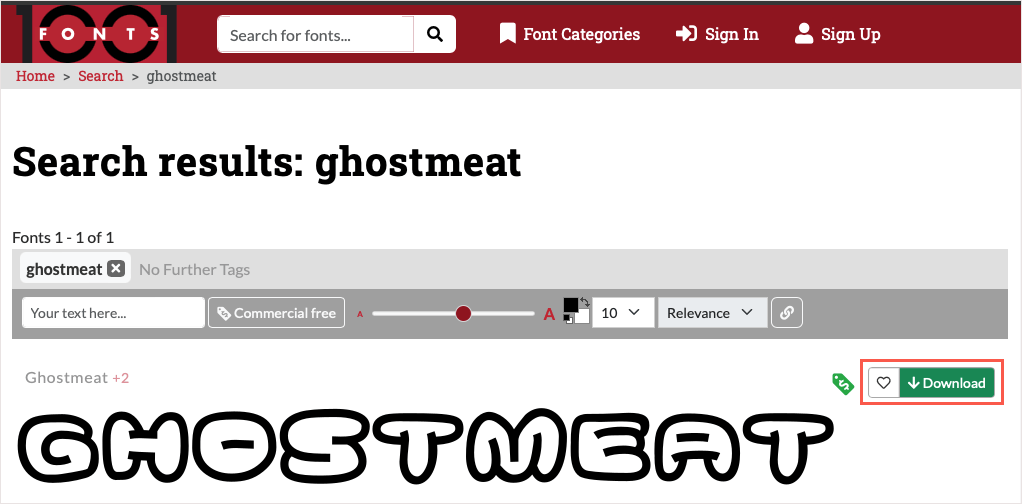
Фрипик
Еще один сайт, который вы можете посетить, — Freepik. У них есть три страницы вариантов с очень пухлым стилем под названием Bamew, который напоминает шрифт букв граффити.
Поиск на этом сайте немного сложнее при поиске определенного имени шрифта. Итак, лучше всего использовать этот прямая ссылка на пузырьковые шрифты Freepik.
Просмотрите варианты, которые вам нравятся, или выберите стиль Bamewи выберите Загрузить.
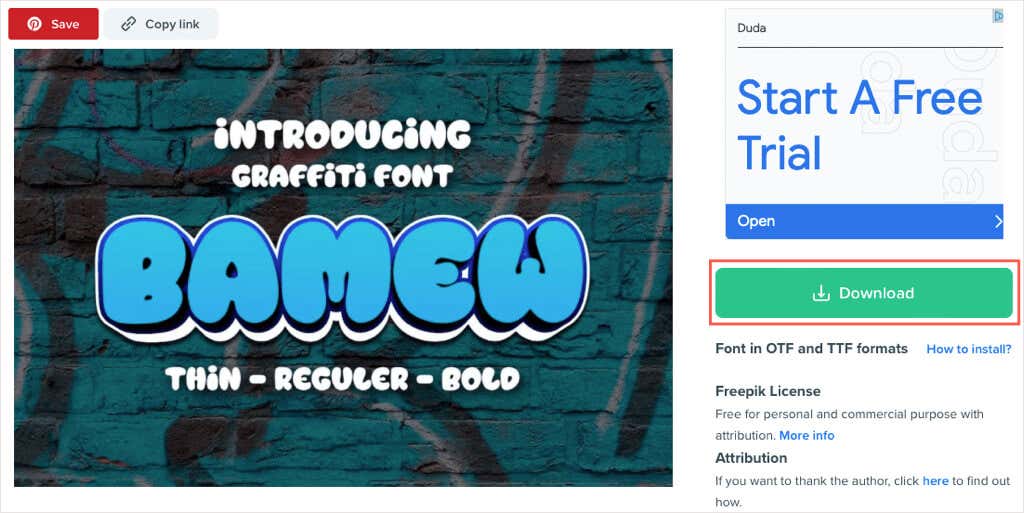
Установите шрифт Bubble Letter
Как только вы найдете понравившийся пузырьковый стиль и загрузите его, вам просто нужно будет использовать установите шрифт на свой компьютер с Windows или Mac, чтобы сделать его доступным в Microsoft Word.
Установить шрифт в Windows
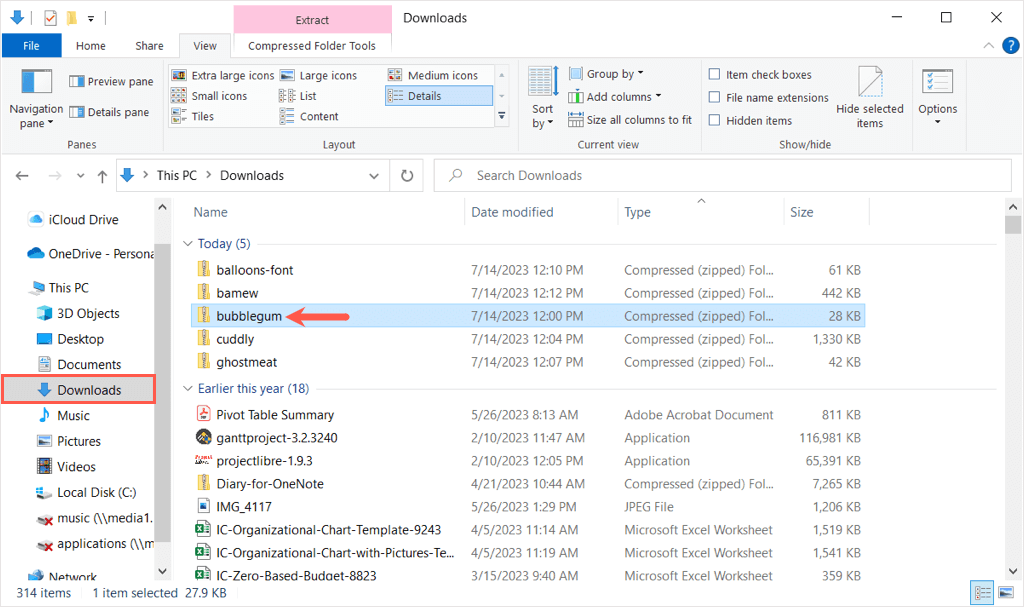
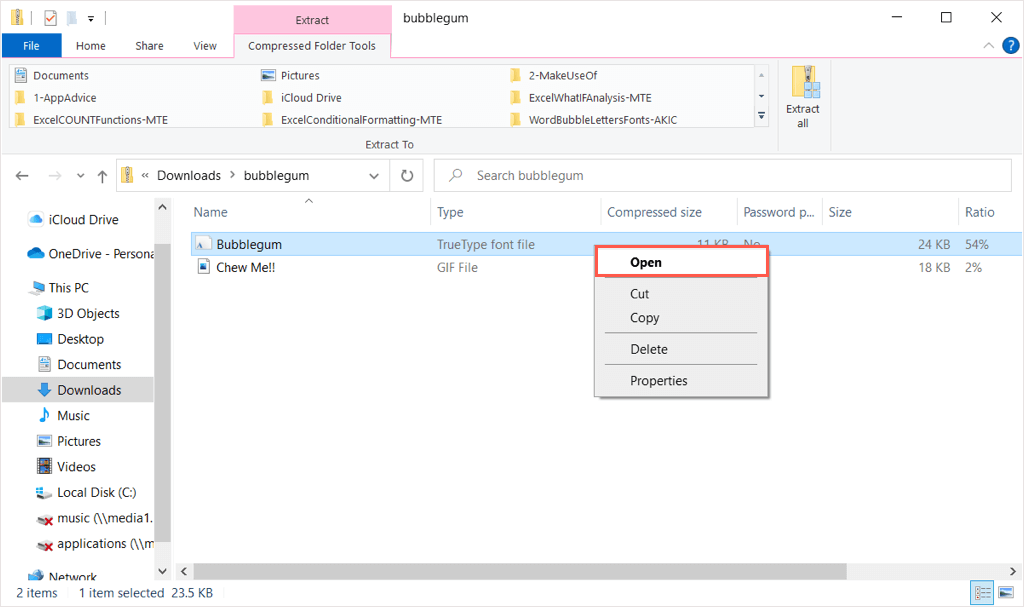
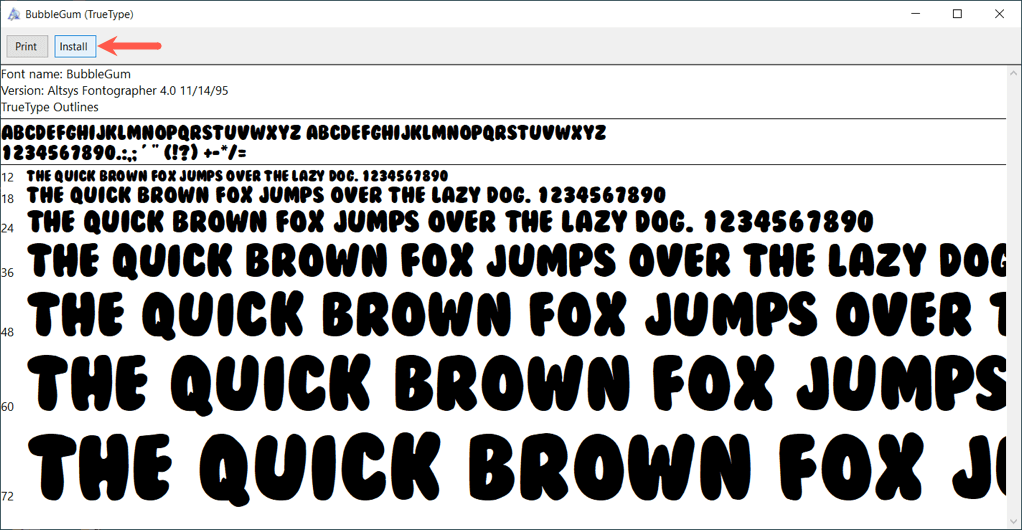
Когда вы вернетесь в Microsoft Word, вы должны увидеть новый пузырьковый стиль в раскрывающемся списке Шрифтна вкладке Главная.
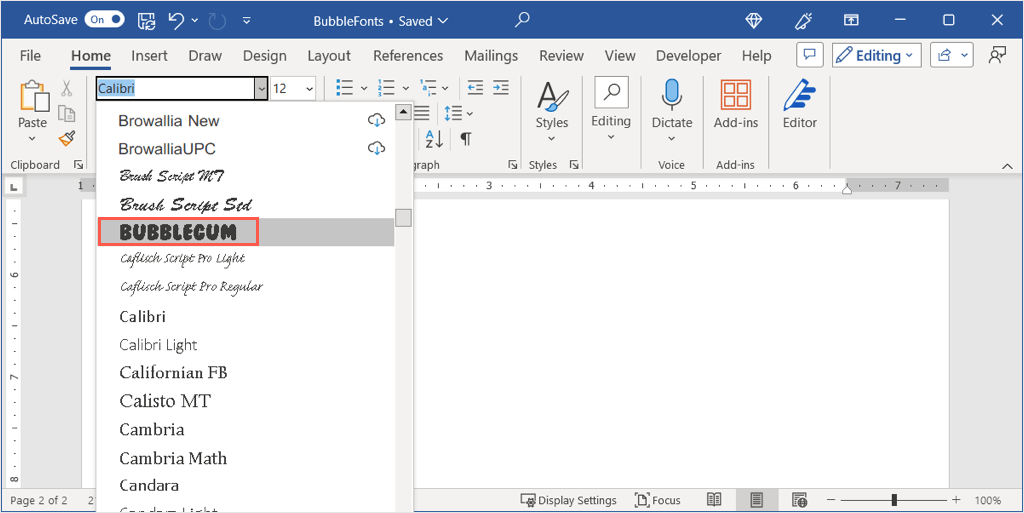
Примечание. Возможно, вам придется перезапустить Microsoft Word для отображения нового шрифта.
Установить шрифт на Mac.
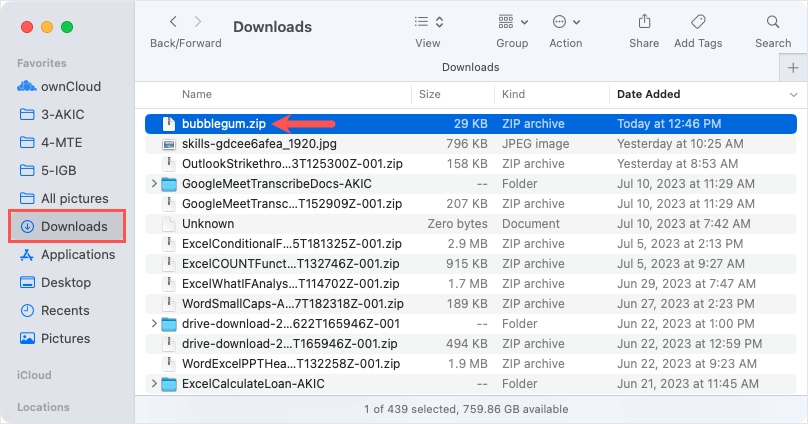
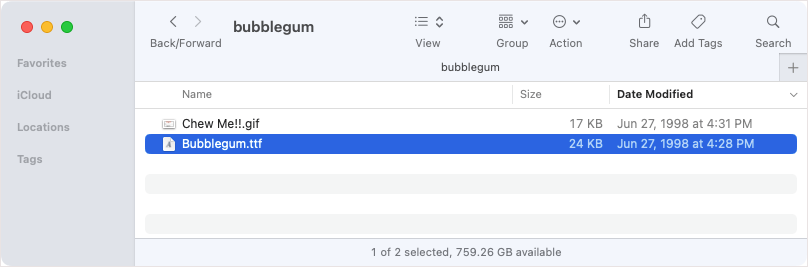
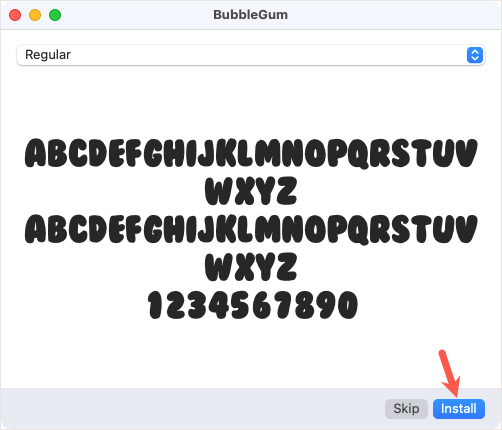
Перезапустите Microsoft Word, перейдите на вкладку Главная, и вы увидите новый пузырьковый стиль в раскрывающемся списке Шрифт.
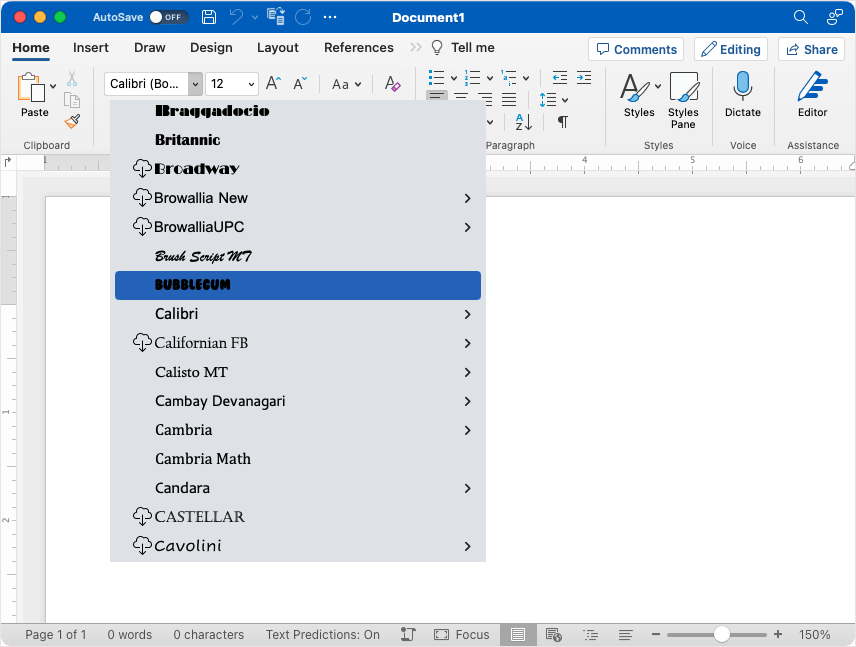
Бонус: улучшите свои пузырьковые буквы
Хотя вы, безусловно, можете использовать пузырьковый шрифт как есть, будь то стиль Jumble в Word или тот, который вы устанавливаете, вы также можете немного его украсить. Чтобы сделать его более ярким или ярким, вот лишь несколько советов по использованию встроенных функций форматирования шрифта Word.
Добавьте цвет к шрифту
Если у вас есть цветовая схема для создаваемого вами объекта, вы можете легко изменить шрифт с базового черного.
Выделите текст, перейдите на вкладку Главнаяи выберите цвет в раскрывающемся меню Цвет шрифта.
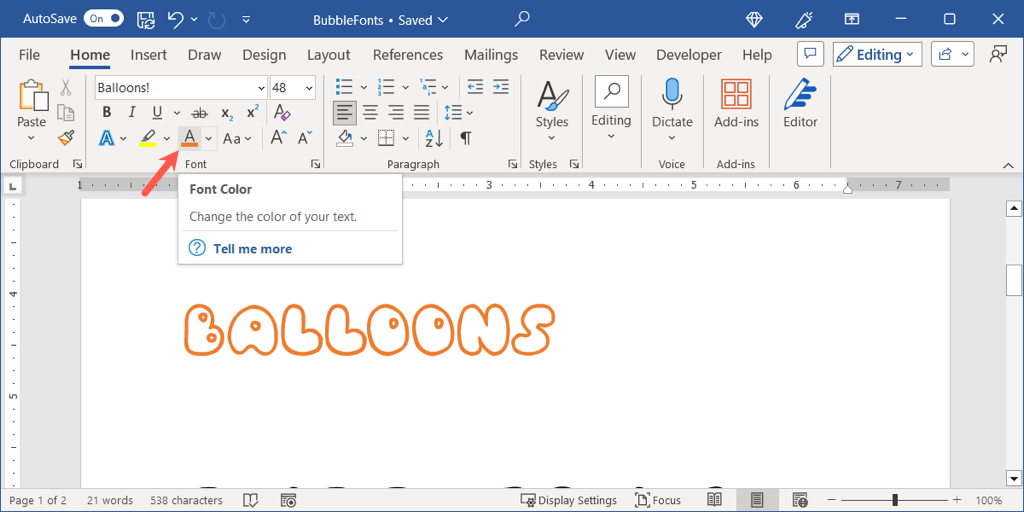
Возможно, вы захотите пойти еще дальше и добавить буквам глубины, используя текстовый эффект.
На вкладке Главнаявыберите стиль в раскрывающемся меню Текстовые эффектыили на вкладке Вставкаиспользуйте Меню Word Art. Здесь мы выбираем оранжевый, белый и теневой вариант.
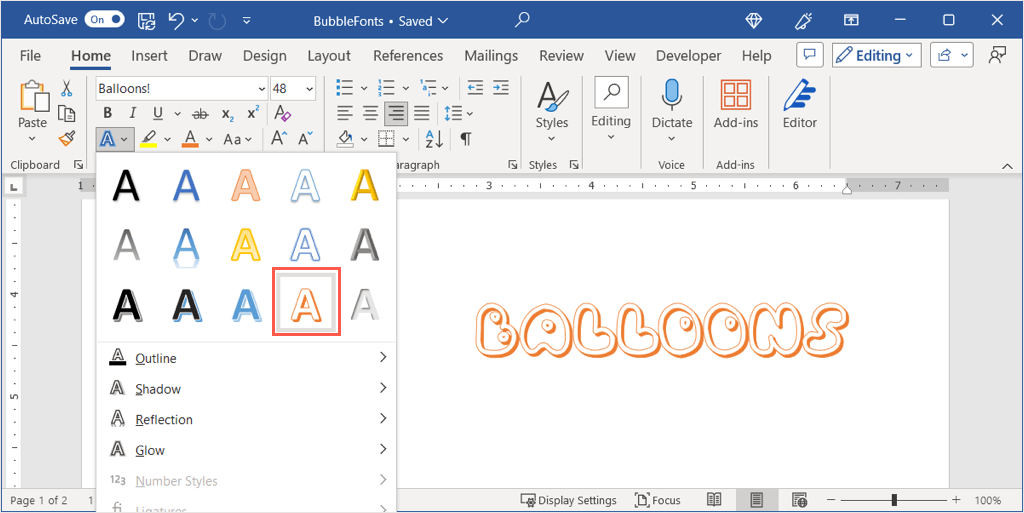
Преобразовать текст в 3D
Чтобы ваши буквы больше походили на настоящие пузыри, вы можете применить как текстовый, так и 3D-эффект.
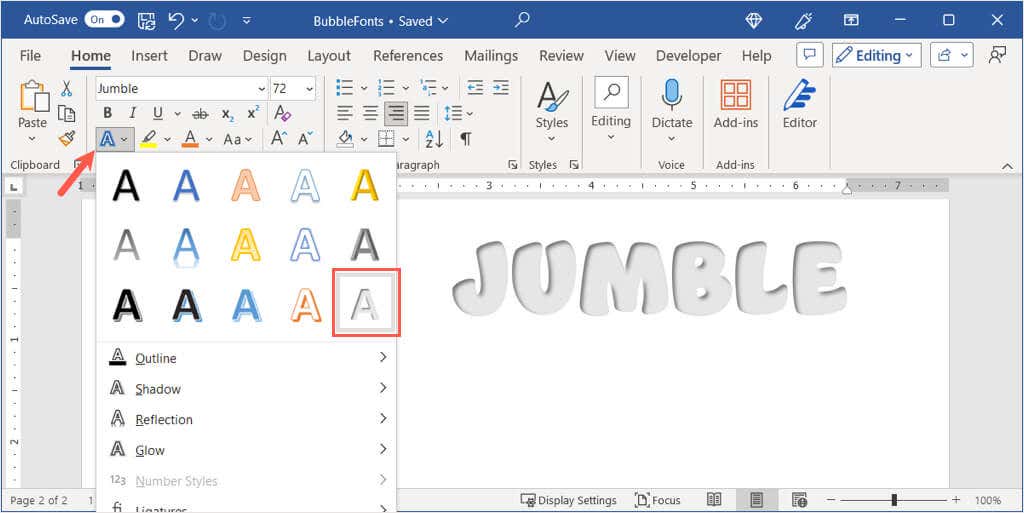
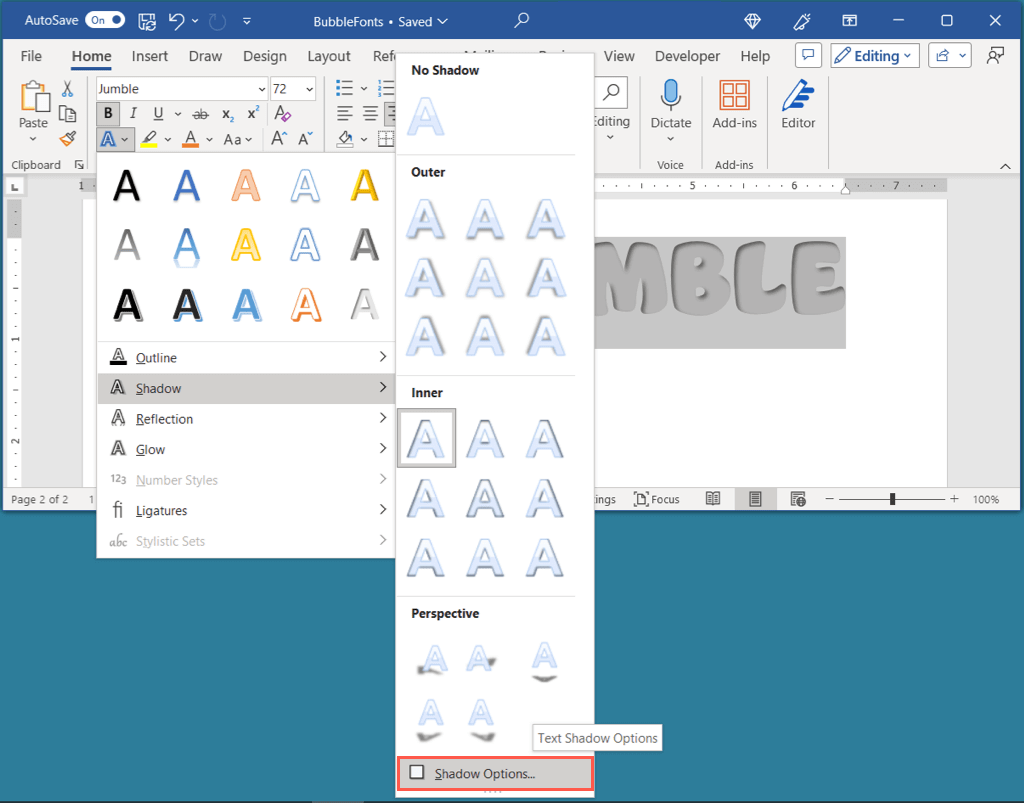
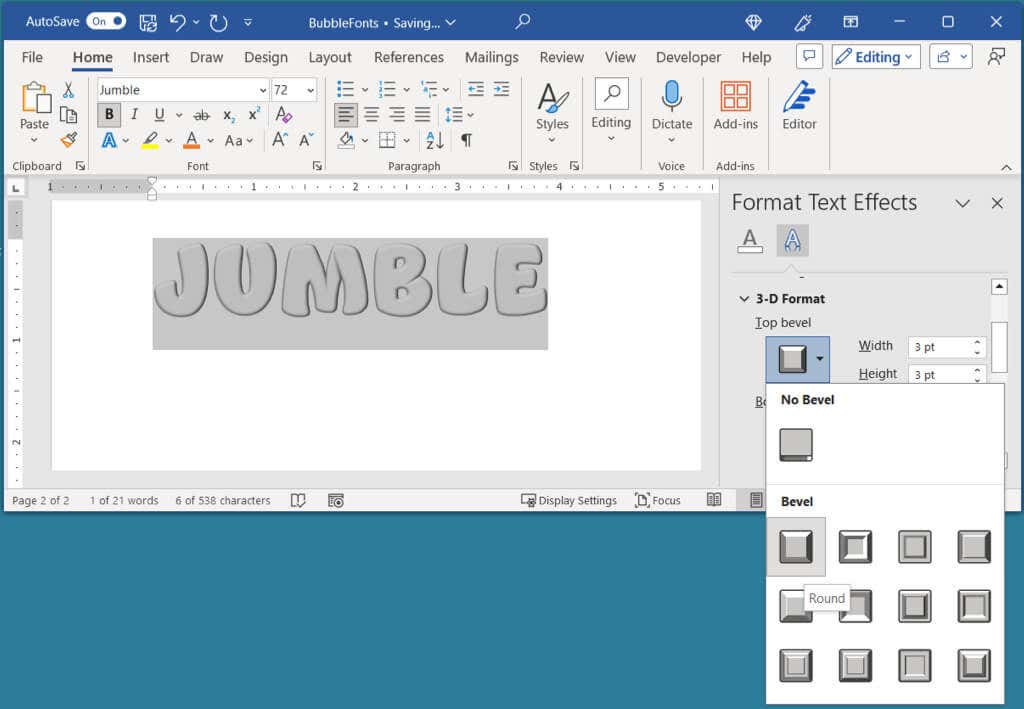
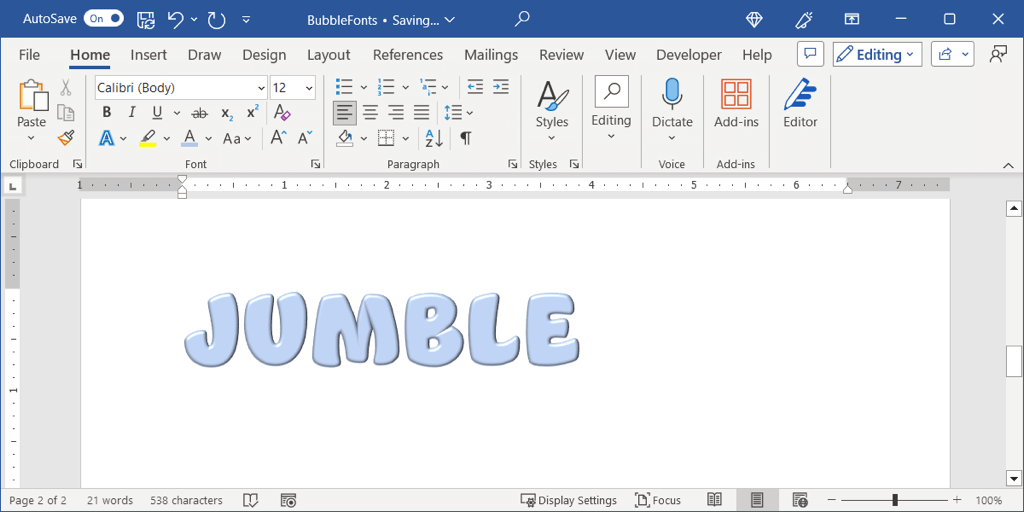
Кроме того, вы можете опробовать другие функции форматирования шрифтов Word, такие как «Свечение», «Отражение» или «Тень», чтобы придать вашим буквам уникальный внешний вид.
Теперь, когда вы знаете, как создавать пузырьковые буквы в Word, ознакомьтесь с соответствующим руководством, например, «Как измените шрифт по умолчанию в приложениях Microsoft Office включить PowerPoint».
.